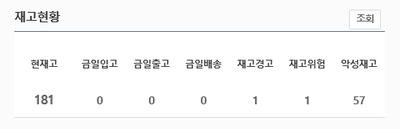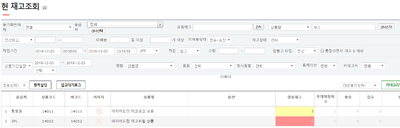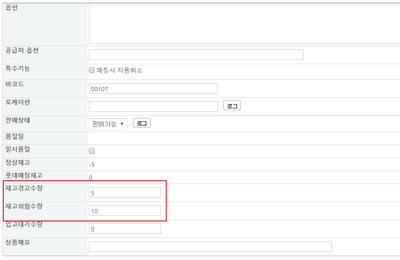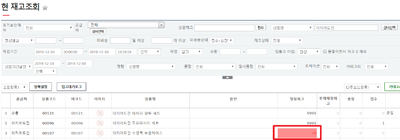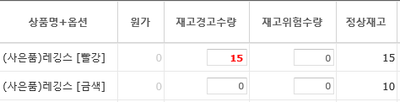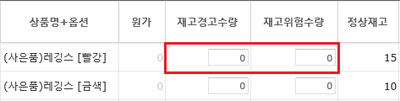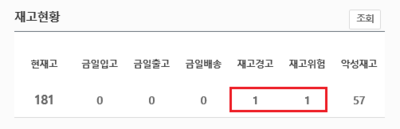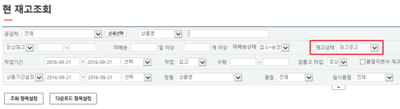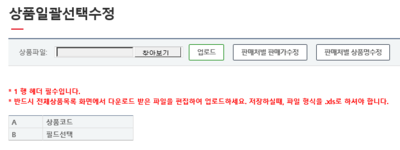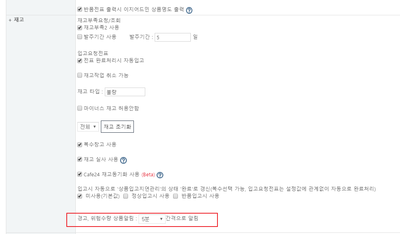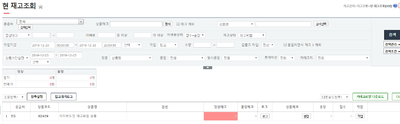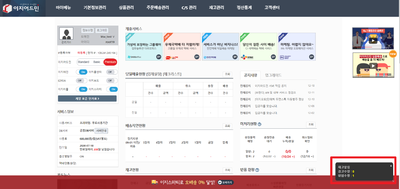"재고경고/위험 수량을 설정하는 방법은 뭔가요?"의 두 판 사이의 차이
(→관련 FAQ) |
(→개요) |
||
| (사용자 2명의 중간 판 2개는 보이지 않습니다) | |||
| 6번째 줄: | 6번째 줄: | ||
||[[파일:G메인재고경고.png|400px|thumb|(확대하려면 클릭)]] | ||[[파일:G메인재고경고.png|400px|thumb|(확대하려면 클릭)]] | ||
|} | |} | ||
| − | |||
| 12번째 줄: | 11번째 줄: | ||
<div>__TOC__</div> | <div>__TOC__</div> | ||
| − | |||
| − | |||
| − | |||
| − | |||
| − | |||
| − | |||
==<big><b>step 1. 재고경고/위험 수량 이해하기 </b></big>== | ==<big><b>step 1. 재고경고/위험 수량 이해하기 </b></big>== | ||
| 185번째 줄: | 178번째 줄: | ||
'''1. 개념'''<br/> | '''1. 개념'''<br/> | ||
step2 에서 설정한 재고 경고, 재고위험 수량이 확인 되면, 메인화면에서 알림이 뜨도록 설정이 가능합니다. | step2 에서 설정한 재고 경고, 재고위험 수량이 확인 되면, 메인화면에서 알림이 뜨도록 설정이 가능합니다. | ||
| − | * 해당 설정을 원하시는 경우, '''교육담당자 혹은 고객센터( | + | * 해당 설정을 원하시는 경우, '''교육담당자 혹은 고객센터(1668-2343)''' 통해 설정이 가능합니다. |
* 해당 알림 설정은 미사용, 5분 간격, 10분 간격, 30분 간격, 1시간 간격으로 설정 할 수 있습니다. | * 해당 알림 설정은 미사용, 5분 간격, 10분 간격, 30분 간격, 1시간 간격으로 설정 할 수 있습니다. | ||
:{| class="wikitable" | :{| class="wikitable" | ||
2024년 8월 21일 (수) 09:21 기준 최신판
개요
|
상품의 재고경고, 재고위험 수량을 설정할 수 있습니다. 설정 후 상품의 수량이 경고, 혹은 위험수량에 이르게 되면 메인화면에서 조회가 가능합니다. 이를 통해 상품의 재고관리가 가능합니다. |
step 1. 재고경고/위험 수량 이해하기
|
1. 개념
|
|
2. 위험/경고 수량 등록 시
|
|
3. 조회 시
|
step 2. 재고경고/위험 수량 설정하기
|
재고의 경고/위험 수량을 설정하는 방법은 크게 두 가지가 있습니다. 첫번째는 개별적으로 상품에 경고/위험 수량을 설정하는 방법입니다. 두번째는 일괄적으로 상품의 경고/위험 수량을 설정하는 방법입니다. |
a. 개별상품 재고경고/위험 수량 설정하기
|
1. 재고경고/위험수량 항목에 설정한 값을 입력합니다. |
|
2. 상품의 재고가 경고수량에 이르게 되면 메인화면에 다음과 같이 표시됩니다. |
|
3. 해당 숫자를 클릭하게 되면 현 재고조회로 이동되며, 상세 상품을 조회할 수 있습니다.
|
|
4. 검색을 하게 되면, 경고/위험 수량에 이른 상품이 조회됩니다. |
b. 일괄상품 재고경고/위험 수량 설정하기
|
상품의 재고경고/위험수량을 상품일괄선택수정에서 일괄적으로 설정할 수 있습니다. 상품을 일괄적으로 수정하기 위해서는 상품일괄선택수정을 참조 해 주세요.
|
step 3. 경고, 위험수량 상품알림 설정하기
|
1. 개념
|
|
1. 재고위험 설정한 상품을 확인합니다.
|
|
2. 이지어드민 로그인 시, 설정한 알림창이 우측 하단에 표시 됩니다. |
|
3. 알림창에서 각 수량에 해당하는 숫자(노란색)을 클릭하면, 해당 상품을 확인할 수 있습니다. |